
Диктирање гласом је функција која је већ неко време доступна на Андроид телефонима. Ово је функција која може бити веома корисна за кориснике који траже или требају бољу приступачност у оперативном систему, јер ће моћи да обављају многе радње гласовним командама. Иако постоје корисници којима ова функција није потребна и желе да је могу онемогућити.
Изнад свега, они настоје да деактивирају гласовни диктат у ВхатсАпп-у за Андроид. Иако се ради о нечему што се доста користи, за друге кориснике је помало неугодно када нехотице активирају ову функцију, из тог разлога желе да је деактивирају на својим телефонима и тако не буду присутни у апликацијама као што је ВхатсАпп на мобилном.
Ако желите да онемогућите гласовно диктирање у ВхатсАпп-у за Андроид, добро је знати да је то нешто што Не зависи од апликације за размену порука. Другим речима, ова функција мора бити прво деактивирана за телефон, како не би радила у апликацијама које смо инсталирали. Дакле, процес није нешто што се мора урадити у ВхатсАпп-у. Апликација за размену порука нема изворну опцију која нам омогућава да то урадимо. Срећом, ово није компликовано, у наставку ћемо вам показати кораке које морате да пратите да бисте могли да деактивирате овај гласовни диктат у ВхатсАпп-у и Андроид-у уопште.

Гласовни диктат на Андроиду
Да бисмо онемогућили гласовно диктирање у ВхатсАпп-у, прво ћемо то морати да урадимо на телефону. Ово је функција која је првобитно представљена кроз сопствену апликацију, али је сада интегрисана у Гоогле апликацију на Андроид-у. Упркос ономе што многи мисле, није доступан преко Гоогле тастатуре (Гбоард). Пошто то није функционалност ове тастатуре, већ је то функција која је доступна у свим апликацијама које смо инсталирали и које омогућавају унос текста на телефону.
Тако да То је нешто што ће радити и у ВхатсАпп-у и у Телеграму, претраживач који користимо на мобилном телефону или апликацији за белешке, на пример. Свака Андроид апликација у коју можете да унесете текст имаће овај стандардни гласовни диктат, који се може користити преко иконе микрофона која се појављује на Гбоард-у. Стога је то једна од најважнијих карактеристика приступачности у оперативном систему, као што можете замислити.
Искључите гласовни диктат
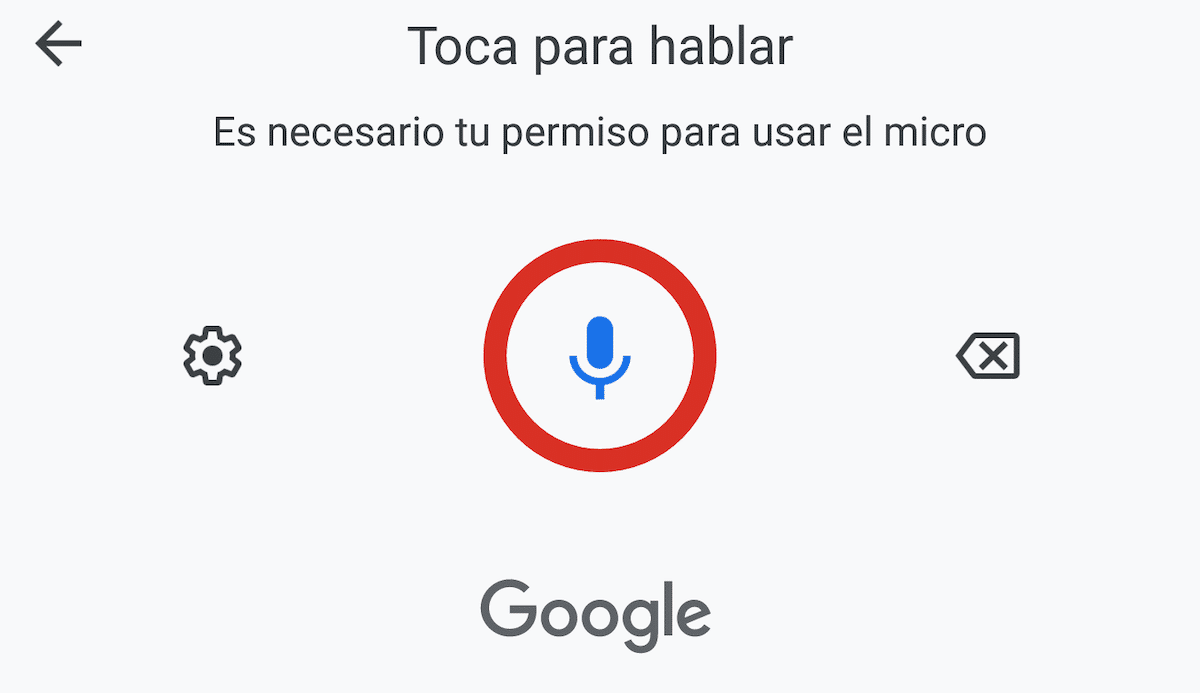
Као што смо управо споменули, ово је нешто што ће зависи од гоогле апликације. Стога, ако желимо да деактивирамо гласовни диктат, мораћемо да одемо до наведене апликације на телефону. Пошто оно што ћемо морати да урадимо је да нема приступ микрофону, односно морамо да уклонимо поменуту дозволу из апликације, тако да ова функција престане да ради на нашем паметном телефону или таблету. Кораци које морамо да предузмемо за ово су следећи:
- Пре свега морате да отворите подешавања свог Андроид телефона.
- Идите на одељак Апликације.
- Потражите Гоогле апликацију на наведеној листи инсталираних апликација.
- Unesite aplikaciju.
- Идите на одељак Дозволе.
- Потражите дозволу за микрофон и додирните је.
- Опозовите избор ове опције да бисте уклонили ову дозволу.
Када ово радимо, Гоогле ће нам показати обавештење на екрану телефона. У овом обавештењу нас обавештавају да ће неке функције престати да раде исправно због ове акције коју сада предузимамо. Пошто смо сигурни шта желимо да урадимо у овом случају и не желимо да диктирање гласа и даље буде активно на нашем телефону, потврдићемо ову акцију и игнорисати ово упозорење које се приказује на екрану. Овим корацима смо већ деактивирали гласовно диктирање на Андроиду, дакле и за ВхатсАпп. Не морате да радите ништа друго, чак ни у ВхатсАпп-у, тако да ова функција више није доступна у апликацији.
Шта значи онемогућити гласовно диктирање на Андроиду?
Чињеница да Гоогле приказује упозорење је нормална, јер је деактивирање ове функције на Андроиду нешто што ће имати низ импликација, као што можете замислити. Када то урадимо, наш телефон нам више неће дозволити да диктирамо аудио поруку која се аутоматски претвара у текст. Дакле, то је нешто што нас у неким случајевима може спречити у удобној употреби, што је последица које многи корисници можда нису свесни.
Такође, ово такође престаје имају приступ Гоогле помоћнику. Овај асистент, као и други паметни асистенти на тржишту, ради искључиво путем гласовних команди. Ако онемогућимо приступ микрофону за апликацију Гоогле да бисмо онемогућили гласовно диктирање, такође ћемо онемогућити приступ микрофону за све Гоогле апликације на уређају.
Међутим, остале апликације које смо инсталирали и које нису од Гоогле -а и даље ће имати приступ микрофону ако им дамо потребне дозволе када их инсталирамо на телефон. Иако ове апликације неће имати приступ гласовном диктату ни на нашем телефону, захваљујући Гуглу. Од када смо је деактивирали преко Гугла, функционалност више није доступна за све апликације које се налазе на нашем Андроид телефону. Другим речима, такође смо га деактивирали за ВхатсАпп, као што је првобитно тражено у овом случају. Дакле, више не можете да користите ову функцију у телефону уопште или у неким апликацијама посебно.
поново га активирајте
Ако се предомислимо у будућности, увек можемо поново омогућите овај гласовни диктат на нашем Андроид телефону. Многи су можда схватили да је то корисна функција или им је у њиховом случају потребна да би добро искористили своје уређаје. У сваком случају, као што смо деактивирали ову опцију, може се поново активирати. Поред тога, кораци које морамо да предузмемо у овом случају биће исти које смо пратили и раније. То јест, ово је оно што морамо да урадимо на нашем телефону или таблету:
- Пре свега морате да отворите подешавања свог Андроид телефона.
- Идите на одељак Апликације.
- Потражите Гоогле апликацију на наведеној листи инсталираних апликација.
- Unesite aplikaciju.
- Идите на одељак Дозволе.
- Потражите дозволу за микрофон и додирните је.
- Сада поново активирајте ову дозволу, тако да Гоогле поново има приступ.
Од нас ће се у сваком случају тражити да потврдимо акцију, али на овај начин смо учинили гласовни диктат поново ради на Андроид-у. Пошто то радимо преко Гоогле-а, ова функција ће поново бити доступна у осталим апликацијама које имамо на свом мобилном телефону. Такође у ВхатсАпп-у ће поново радити, као и у другим апликацијама у којима имате или можете да уносите текст. Само морате да користите икону микрофона која се појављује на Гбоард тастатури да бисте поново почели да је користите.
Да ли је вредно искључити гласовно куцање?

Реалност је да је то нешто што за многе кориснике није вредно тога. Можда ће вас понекад нервирати ако га нехотице укључите, али гласовно диктирање је изузетно корисна карактеристика оперативног система. Поред тога што је основни алат за милионе корисника са Андроид уређајем, он им чини употребу ових уређаја приступачнијим и једноставнијим. Дакле, за многе то није функција коју вреди деактивирати.
Као што смо рекли, неким корисницима је неугодно имати икону Гоогле микрофона на тастатури, што је оно што активира ову функцију. Пошто га случајно притисну с времена на време. У овим ситуацијама, једино доступно решење, без деактивације приступа микрофону, јесте да користите тастатуру која није изворна за Гоогле. То јест, мораћете да потражите алтернативну тастатуру за Гбоард за свој Андроид телефон.
Већина телефона који су објављени на Андроиду долази са Гбоард је инсталиран као стандард, иако је то нешто што зависи од марке телефона. Дакле, на тастатури можемо видети икону микрофона на врху. Ако не желите да имате ову икону, једна од опција је да пређете на алтернативну тастатуру. Можете да користите многе алтернативне тастатуре јер је данас велики избор доступан у Гоогле Плаи продавници. Марка телефона обично има своју тастатуру, као што је то обично случај са Самсунг-ом, тако да се може користити нпр. Такође алтернативне тастатуре као што је СвифтКеи су још једна опција коју треба размотрити у овом случају. Ни у једном од њих нећете пронаћи ову икону микрофона која активира гласовно диктирање на Андроиду.